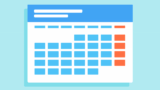WordPress上では、コードを挿入したり、ファイルを書き換える作業をたくさん行いますが、基本的に手動で入力するので、「どこのコードを書き換えたのか」、「間違って消してしまった」など、想定していなかった事態に陥る可能性もあります。
なので、データは必ずバックアップしておきましょう。
バックアップ方法は主に2通りあります。
FTPソフトを使ってバックアップ
FTPの中にあるファイル、もしくはフォルダを、PCにドラッグ&ドロップすることで、簡単にデータを保管することが出来ます。
編集によく使われる「.htaccess」、「wp-config.php」などの重要ファイルはpublic html(ホームページデータを置くためのディレクトリ)にあります。
.htaccess
制御ファイルで、SSLなどのリダイレクト(指定したURLに誘導する)設定を行うことで、サイト訪問者のアクセスを転送することが出来ます。
wp-config.php
WordPressをインストールする上では欠かせないファイルの一つで、データベース接続情報や、サイト構築の詳細が記載されています。
プラグインを使ってバックアップ
サイト全体のデータをファイル化することが可能です。
BackWUp
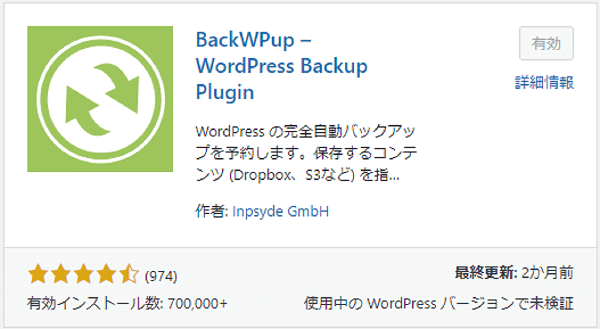
手動と自動両方を設定できます。
All in one wp migration
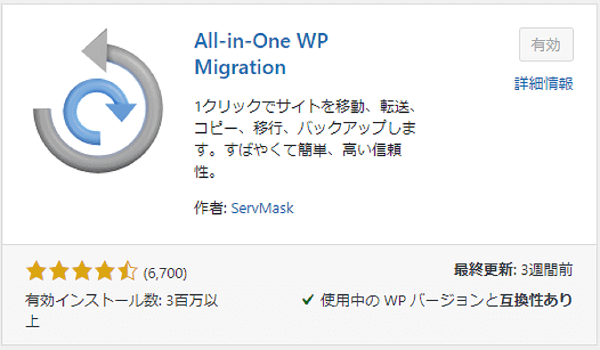
・データベースの知識がなくても容易に使える
・FTPソフトを使わない
・ダッシュボードから設定ページに移ることが出来る。
今回はこちらを例に設定方法を紹介します。
ダッシュボードから「All in one wp migration」を探し、「バックアップ」を選択
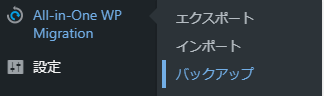
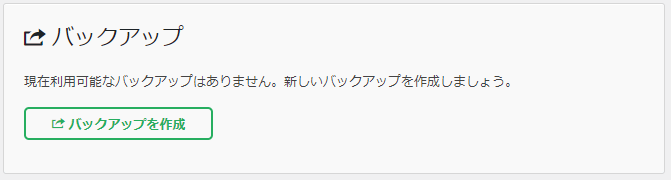
「バックアップを作成」を押すと
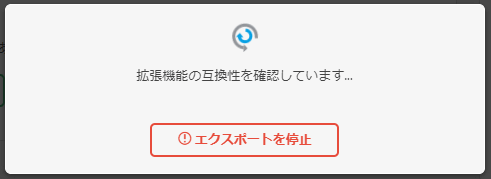
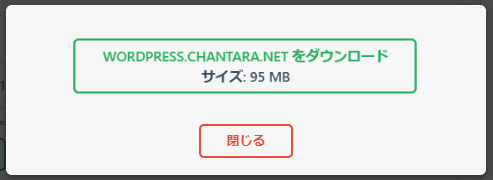
作業が完了して、データをダウンロードすることが出来ます。
簡単です。
以上がバックアップの簡単な説明となります。